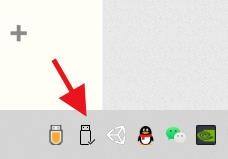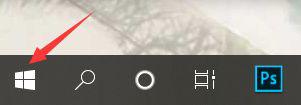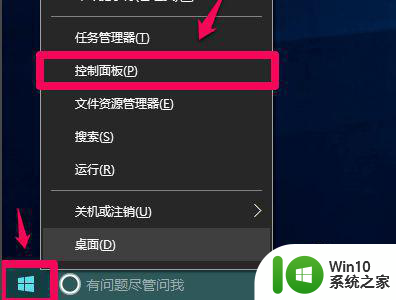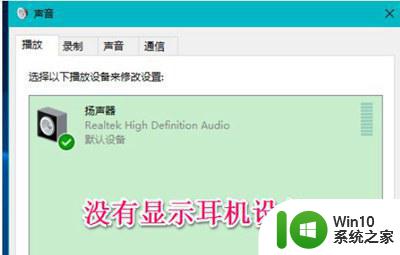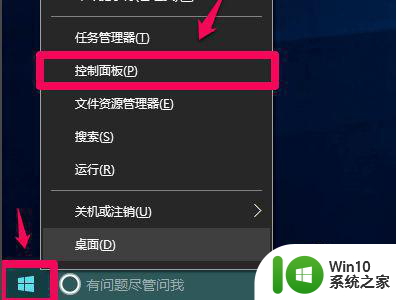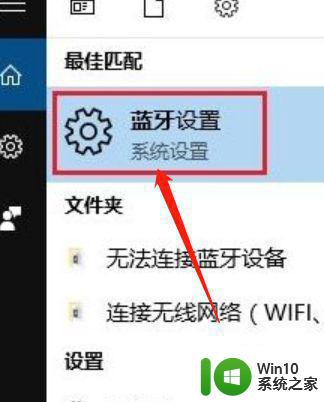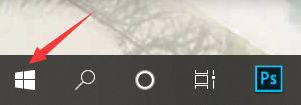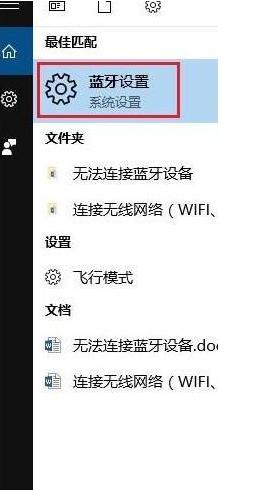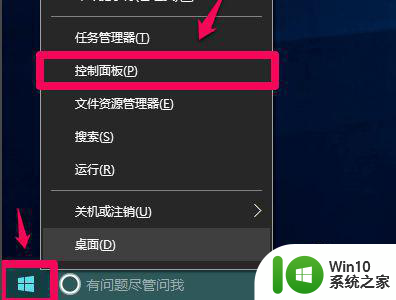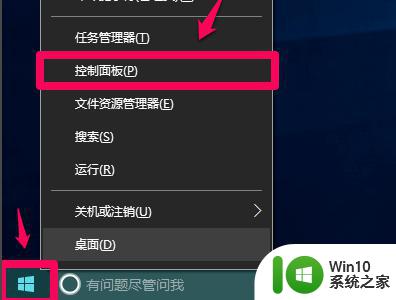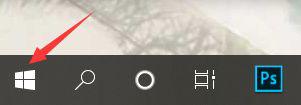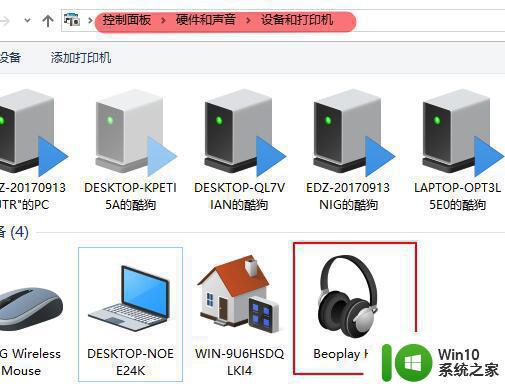win10电脑识别不到耳机解决方法 win10电脑连接耳机无反应怎么办
win10电脑识别不到耳机解决方法,在使用Win10电脑时,有时我们可能会遇到一个令人困扰的问题:即电脑无法识别连接的耳机,或者连接耳机后没有任何反应,这种情况下,不仅会影响我们的音频体验,更会给我们的工作和娱乐带来不便。幸运的是有一些简单而有效的解决方法可以帮助我们解决这个问题。本文将为大家介绍一些解决Win10电脑无法识别耳机或连接耳机无反应的方法,让我们能够顺利地享受音乐、视频和语音通话的乐趣。
具体方法:
1、右键点击系统桌面左下角的【开始】,在开始菜单中点击【控制面板】
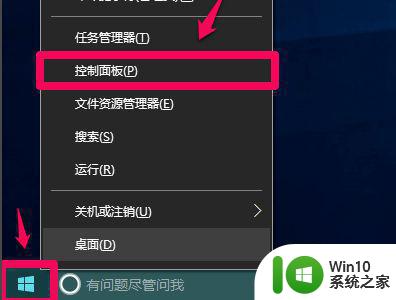
2、在控制面板中左键双击【Realtek高清晰音频管理器】,打开Realtek高清晰音频管理器
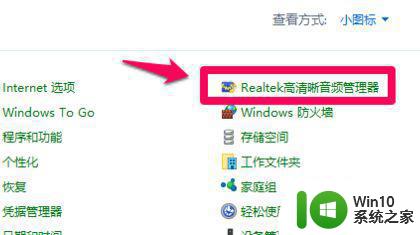
3、在打开的Realtek高清晰音频管理器窗口,我们点击右上角的【设备高级设置】
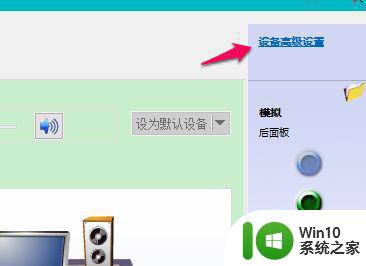
4、在设备高级设置窗口,我们可以看到播放设备的默认选项为:在插入前面耳机设备时,使后面输出设备静音
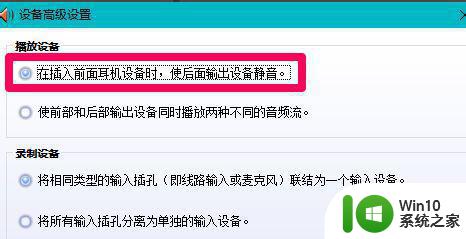
5、我们更改播放设备的选项为:使前部和后部输出设备同时播放两种不同的音频流,再点击:确定
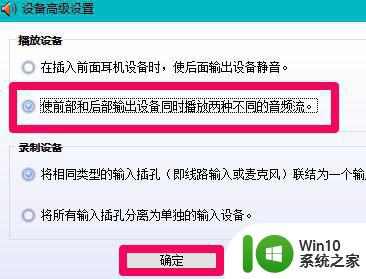
6、打开声音 - 播放窗口,可以看到,耳机已经显示在窗口中
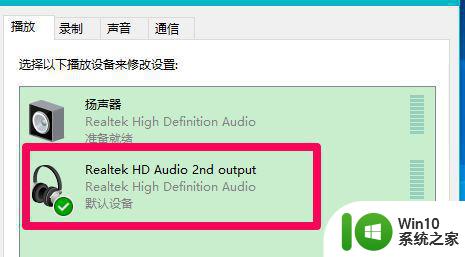
以上就是解决win10电脑无法识别耳机的方法,如果您需要,可以按照以上步骤进行操作,希望对大家有所帮助。